Kézzel írt aláírással személyes jelleget kölcsönözhet a dokumentumnak. Ha beszkenneli, majd képként menti az aláírást, könnyedén beszúrhatja a dokumentumba.
Aláírási sort is elhelyezhet, ezzel jelezheti, hogy hova kell az aláírásnak kerülnie.
Kézzel írt aláírás létrehozása és beszúrása
Ehhez a művelethez szüksége lesz egy képolvasóra.
-
Írja le az aláírását egy papírra.
-
Tekintse át a lapot, és mentse a számítógépre egy közös fájlformátumban: .bmp, .jpg vagy .png.
A képolvasó használatával kapcsolatos tudnivalókat nézze meg a gyártó kézikönyvében vagy webhelyén.
-
Nyissa meg a képfájlt Word.
-
Jelölje ki a képet, majd a Képformátum lapon válassza a Körülvágás lehetőséget, és a fogópontok használatával vágja körül a képet.
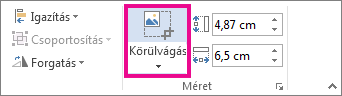
-
Kattintson a jobb gombbal a képre, és válassza a Mentés képként parancsot a mentéshez külön fájlként.
-
Ha hozzá szeretné adni az aláírást egy dokumentumhoz, válassza a Beszúrás > Kép s lehetőséget.
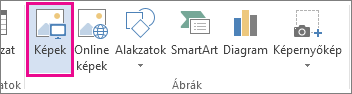
Gépelt szöveg hozzáadása az újrafelhasználható aláíráshoz
Ha azt szeretné, hogy az aláírása olyan adatokat is tartalmazzon, mint például a beosztása, telefonszáma vagy az e-mail-címe, mentse ezeket a képpel együtt Kész szövegként.
-
Írja a kívánt szöveget a beillesztett kép alá.
-
Jelölje ki a képet és a begépelt szöveget.
-
Válassza > kész modulokbeszúrása lehetőséget.
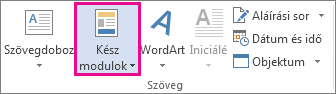
-
Válassza a Kijelölés mentése a készrész-gyűjteménybe lehetőséget. Ekkor megnyílik az Építőelem létrehozása párbeszédpanel.
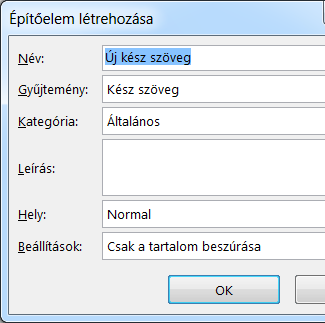
-
A Név mezőben adja meg az aláírásblokk nevét.
-
A Gyűjtemény mezőben válassza a Kész szöveg beállítást.
-
Válassza az OK gombot.
-
Amikor ezt az aláírást szeretné használni, helyezze el a beszúrási pontot ott, ahová az aláírásblokkot szeretné beilleszteni.
-
Válassza > kész modulokbeszúrása > kész szöveg lehetőséget, majd válassza ki az aláírásblokk nevét.
Aláírási sor beszúrása
Az Aláírási sor paranccsal beszúrhat egy olyan aláírási sort, amelyen egy X jelzi, hogy hol kell aláírni a dokumentumot.
-
Kattintson oda, ahová a vonalat helyezni szeretné.
-
Válassza az Aláírási sor beszúrása > lehetőséget.
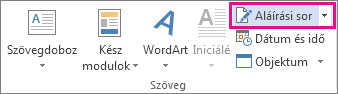
-
Válassza a Microsoft Office aláírási sor lehetőséget.
-
Az Aláírás beállítása mezőbe beírhat egy nevet a Javasolt aláíró mezőbe. Akár beosztást is adhat meg a Javasolt aláíró beosztása mezőben.
-
Válassza az OK gombot. Az aláírási sor ezzel megjelenik a dokumentumban.
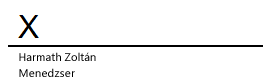
Kézzel írt aláírással személyes jelleget kölcsönözhet a dokumentumnak. Beolvashatja az aláírást, tárolhatja képként, majd beszúrhatja az aláírást Word dokumentumokba.
Kézzel írt aláírás képének beolvasása és beszúrása
Ehhez a művelethez szüksége lesz egy képolvasóra.
-
Írja le az aláírását egy papírra.
-
Olvassa be az oldalt és mentse a gépre egy szokásos fájlformátumba: .BMP, .GIF, .JPG, .PNG.
Tipp: A képolvasó használatával kapcsolatos tudnivalókat nézze meg a gyártó kézikönyvében vagy webhelyén.
-
A Beszúrás lapon válassza a Képek > Kép fájlból lehetőséget.
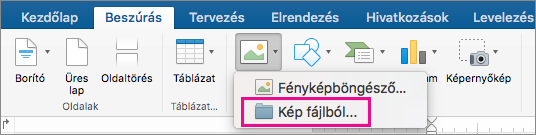
-
Tallózással keresse meg a beszúrni kívánt képet, jelölje ki, majd válassza a Beszúrás lehetőséget.
-
Jelölje ki a képet a Képformátum lap megjelenítéséhez.
-
A Képformátum lapon válassza a Körülvágás lehetőséget, majd vágja körül az aláírást.

-
Kattintson a jobb gombbal a képre, majd válassza a Mentés képként parancsot, hogy más dokumentumokban használható különálló fájlként mentse.
Szöveg belefoglalása az újrahasználható aláírással
Ha azt szeretné, hogy az adatok, például a beosztása, a telefonszáma vagy az e-mail-címe is az aláírás része legyen, mentse a képet kész szövegként.
-
Írja a kívánt szöveget a beillesztett kép alá.
-
Jelölje ki a képet és a begépelt szöveget.
-
A Beszúrás menüben válassza a Kész szöveg > Új lehetőséget.
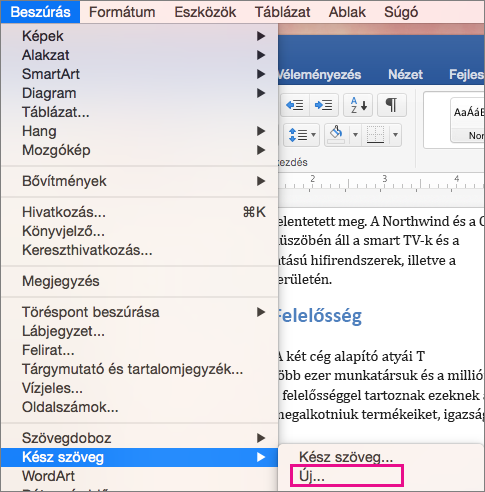
-
Megnyílik az Új kész szöveg létrehozása mező.
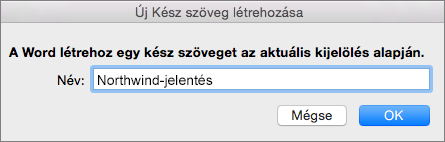
A Név elem mellett írja be az aláírásblokk nevét, és válassza az OK gombot.
-
Amikor ezt az aláírást szeretné használni, helyezze el a beszúrási pontot ott, ahová az aláírásblokkot szeretné beilleszteni.
-
A Beszúrás menüben válassza a Kész szöveg > Kész szöveg lehetőséget, majd jelölje ki az aláírásblokk nevét.










